极速office2019在文档中插入图片的方法
时间:2023-05-25 11:38:09作者:极光下载站人气:31
极速office是一款办公软件,该软件中同样可以支持excel、Word以及PPT等文档的编辑和修改,比如我们想要在word文档中进行图片的插入,那么我们在打开文档中,选择插入选项进行图片的添加即可,在文档中插入的图片一般环绕方式都是嵌入型环绕方式,因此不能用鼠标移动图片到任何地方,但是如果你将图片的环绕方式更改一下,设置成四周型环绕或者是紧密型环绕,那么我们就可以使用鼠标左键将图片移动到任何地方,下方是关于如何使用极速office添加图片的具体操作方法,如果你需要的情况下可以看看方法教程,希望小编的方法教程对大家有所帮助。

方法步骤
1.首先我们需要将极速office点击打开,点击页面顶部的【全部文档】选项,在该选项的页面可以看到我们本地中全部保存的文档,点击其中需要编辑的文档即可。
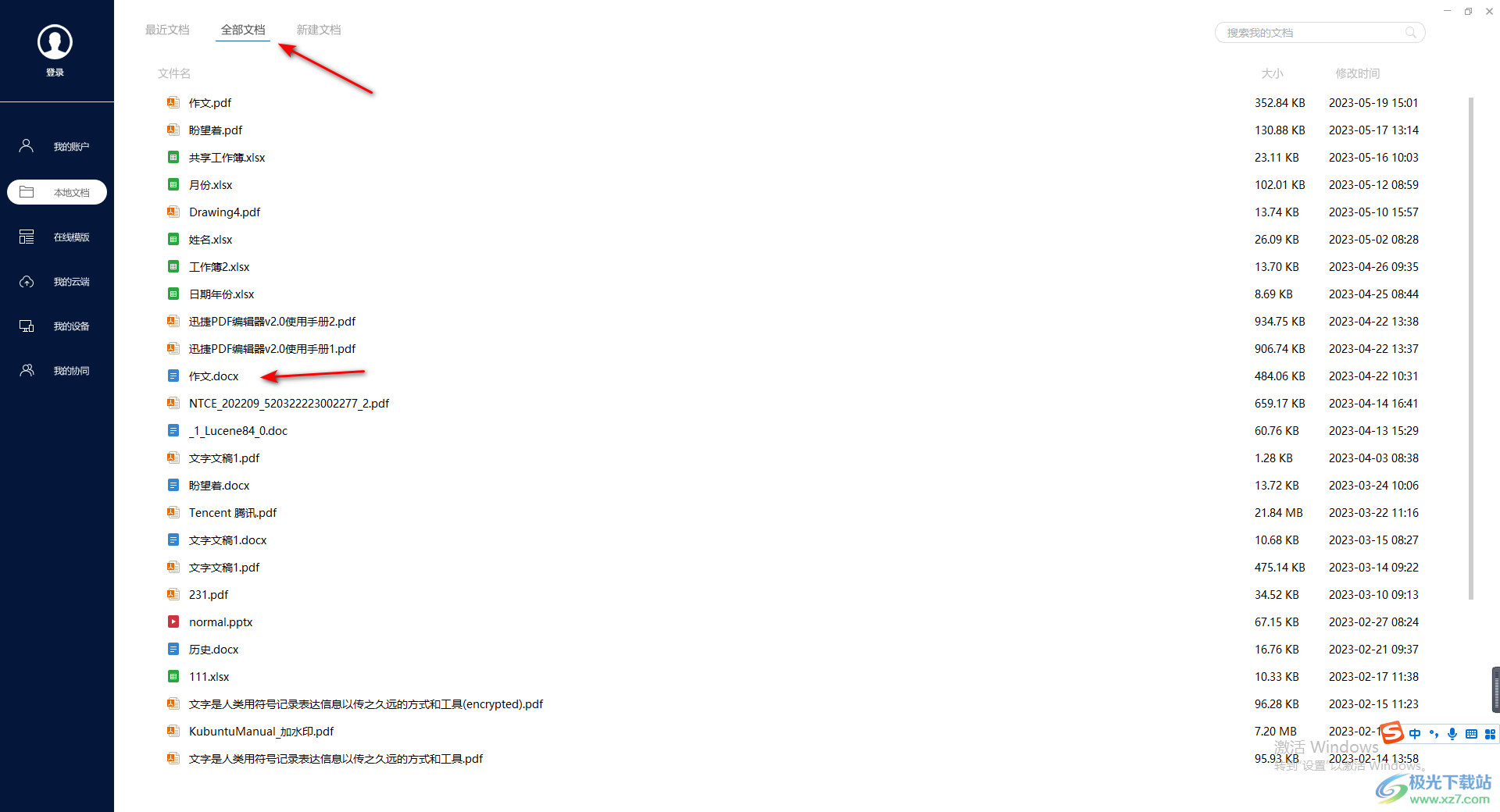
2.这时在打开的窗口中,我们将鼠标定位到文档中需要插入图片的位置,之后点击页面上方的【插入】这个选项。
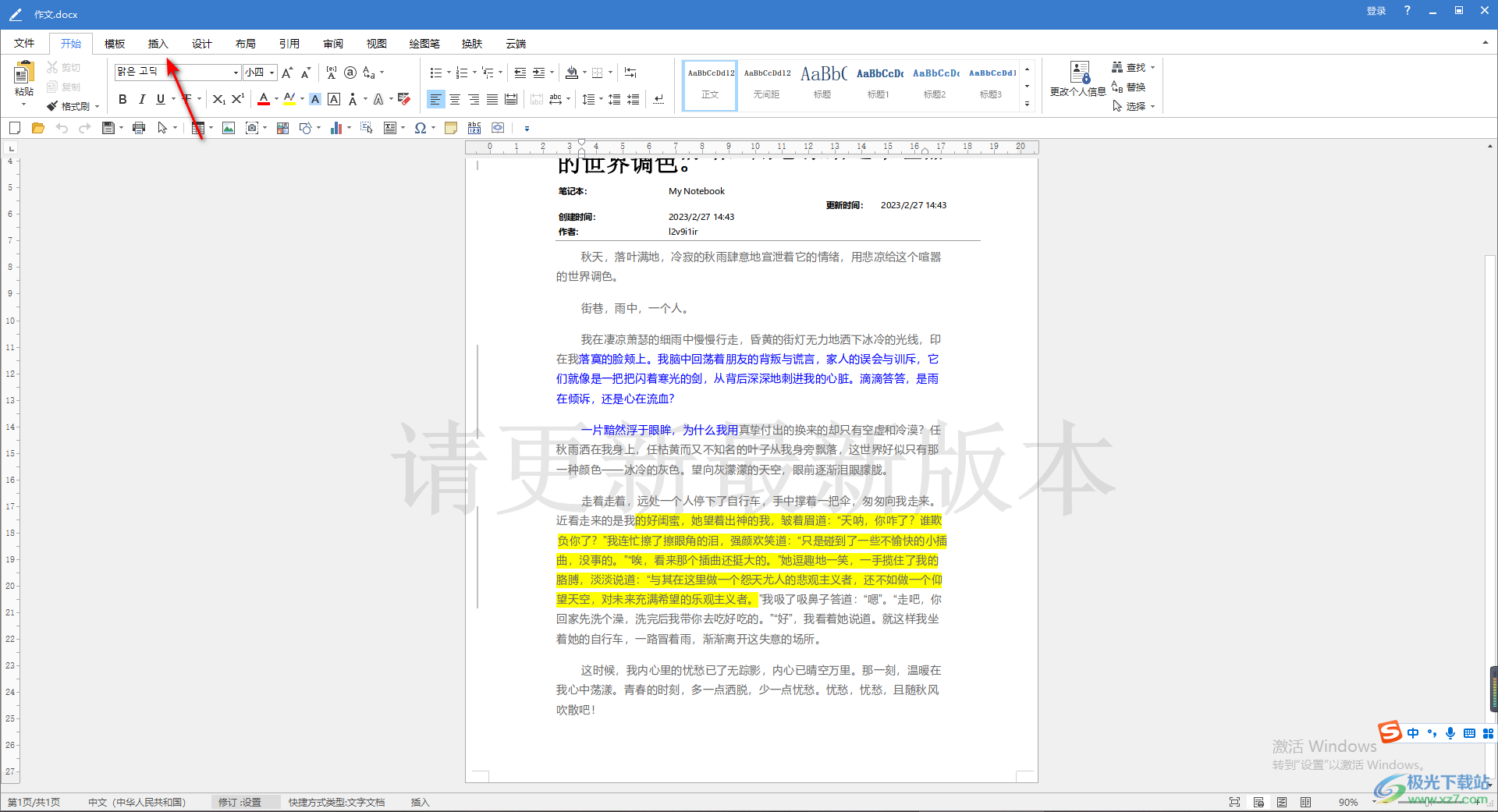
3.这时我们就可以在工具栏中找到【图片】这个功能,我们将鼠标单击一下【图片】选项即可打开本地文件夹。

4.这时在打开的页面中,我们可以看到自己本地中的存放的所有图片,我们可以选择自己想要插入的图片进行添加就好了。
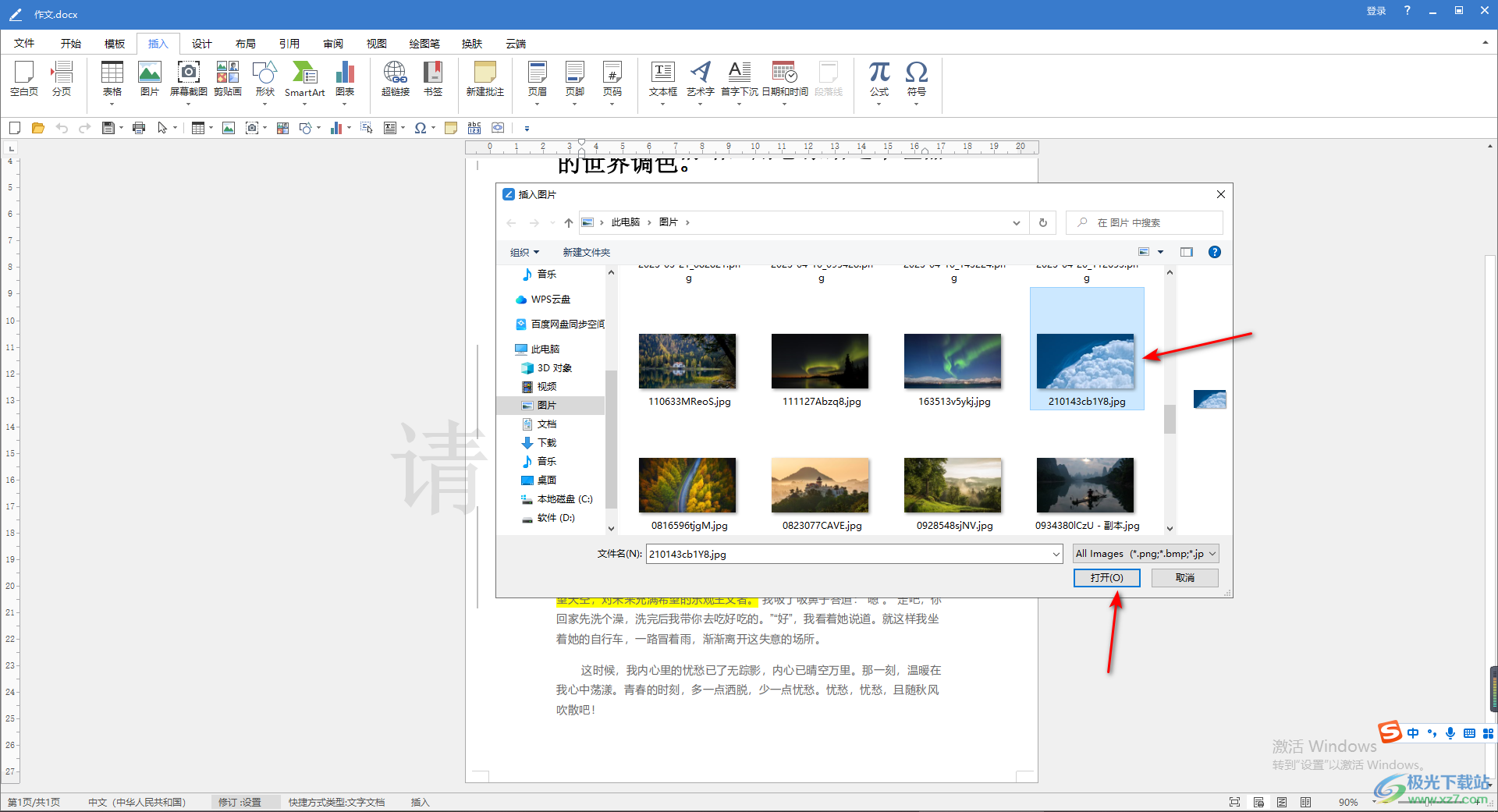
5.添加之后你用鼠标移动图片发现是移动不了的,因此我们可以点击一下该图片右上角的图标,将环绕方式改成其他的环绕方式即可,比如选择【四周型环绕】。
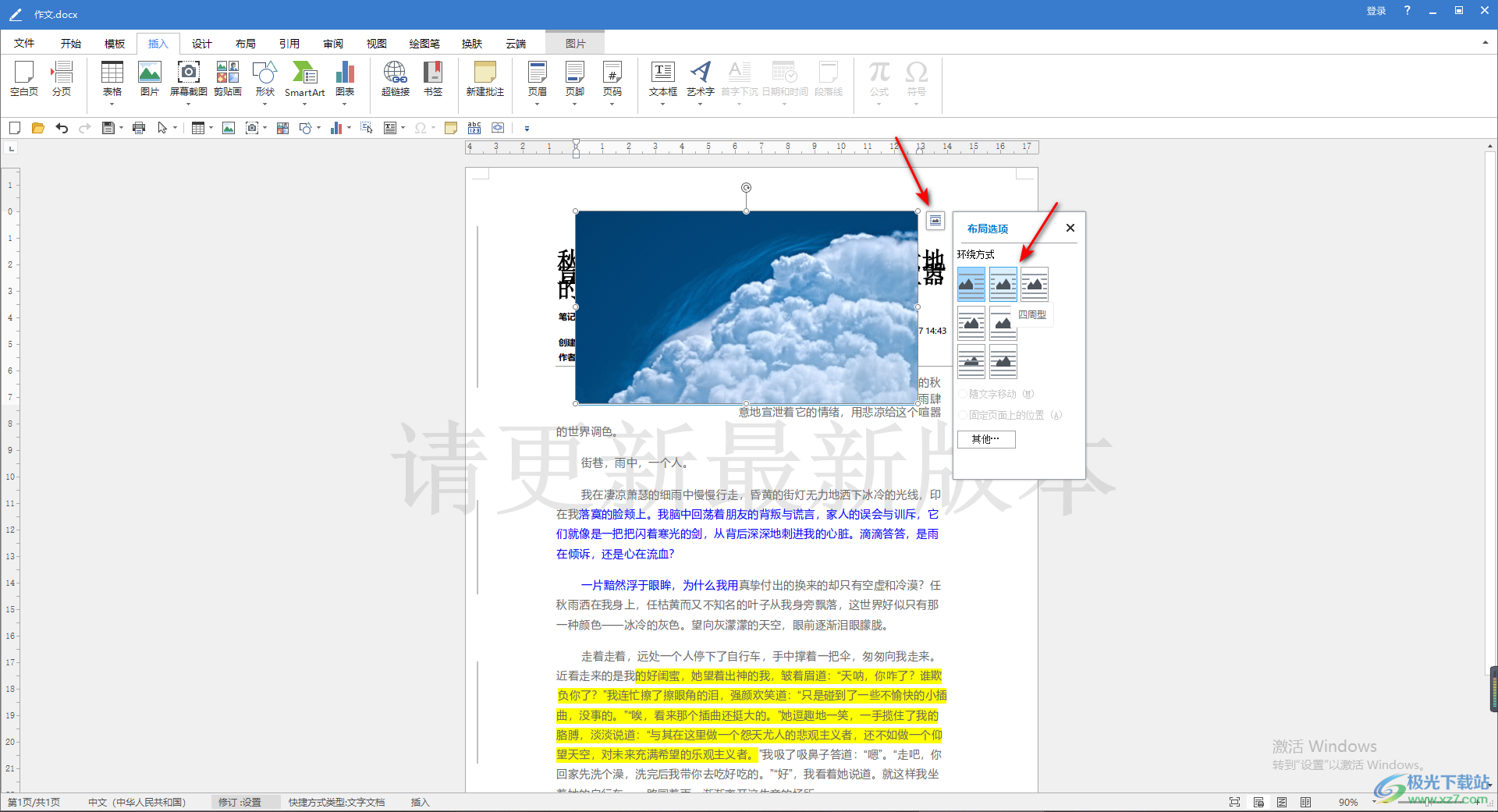
6.这时我们再使用鼠标左键将图片进行拖动就好了,你可以将图片移动到自己想要的位置即可,如图所示。
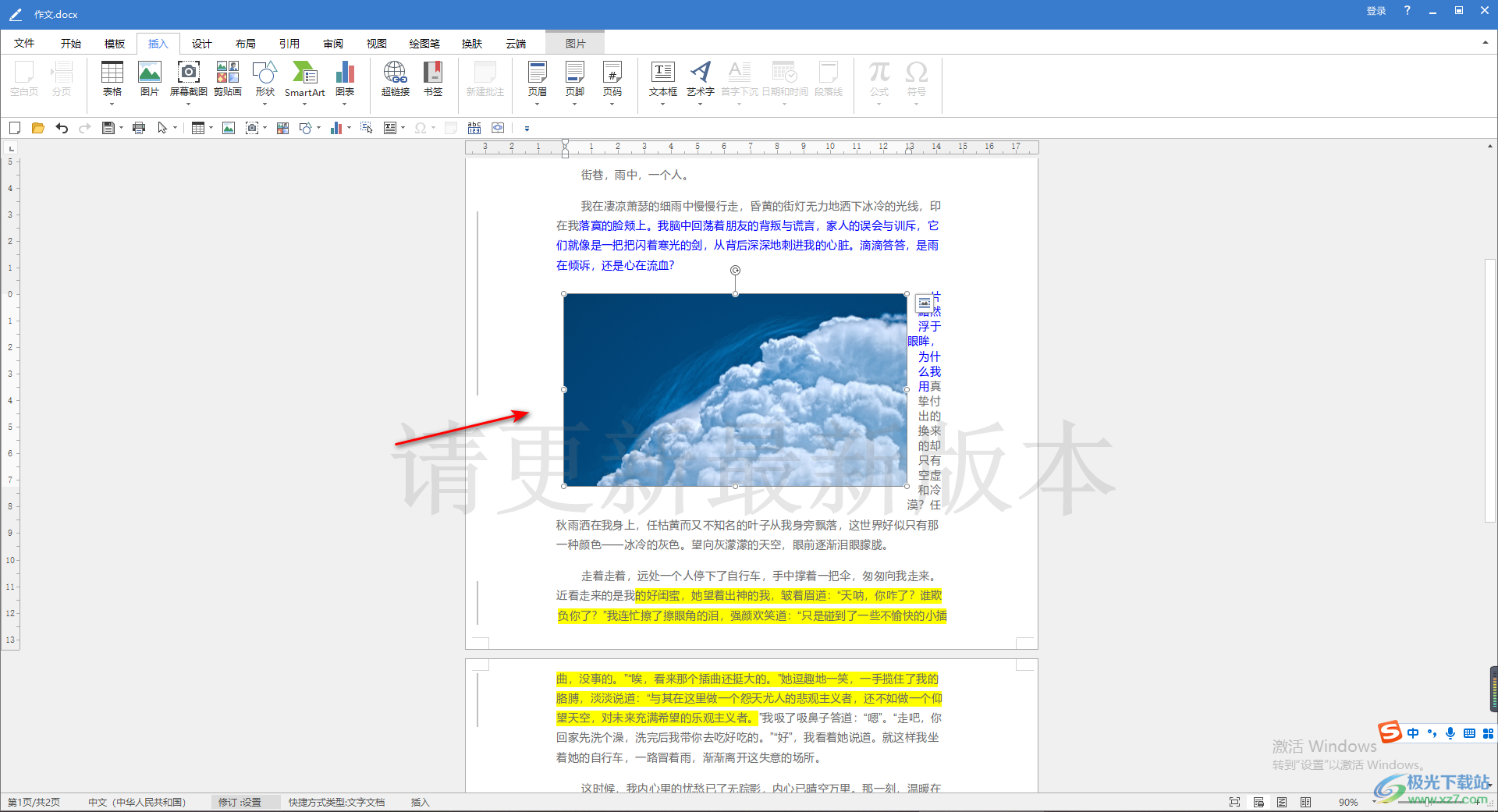
以上就是关于如何使用极速office在文档中添加图片的具体操作方法,在极速office中你可以免费使用各种操作工具,我们可以将自己喜欢的图片添加到文档中进行设计,让我们编辑的文档内容更加的突出和美观,感兴趣的小伙伴可以操作试试。

大小:80.81 MB版本:v1.0.10.0 最新版环境:WinAll, WinXP, Win7, Win10
- 进入下载
相关推荐
相关下载
热门阅览
- 1百度网盘分享密码暴力破解方法,怎么破解百度网盘加密链接
- 2keyshot6破解安装步骤-keyshot6破解安装教程
- 3apktool手机版使用教程-apktool使用方法
- 4mac版steam怎么设置中文 steam mac版设置中文教程
- 5抖音推荐怎么设置页面?抖音推荐界面重新设置教程
- 6电脑怎么开启VT 如何开启VT的详细教程!
- 7掌上英雄联盟怎么注销账号?掌上英雄联盟怎么退出登录
- 8rar文件怎么打开?如何打开rar格式文件
- 9掌上wegame怎么查别人战绩?掌上wegame怎么看别人英雄联盟战绩
- 10qq邮箱格式怎么写?qq邮箱格式是什么样的以及注册英文邮箱的方法
- 11怎么安装会声会影x7?会声会影x7安装教程
- 12Word文档中轻松实现两行对齐?word文档两行文字怎么对齐?
网友评论